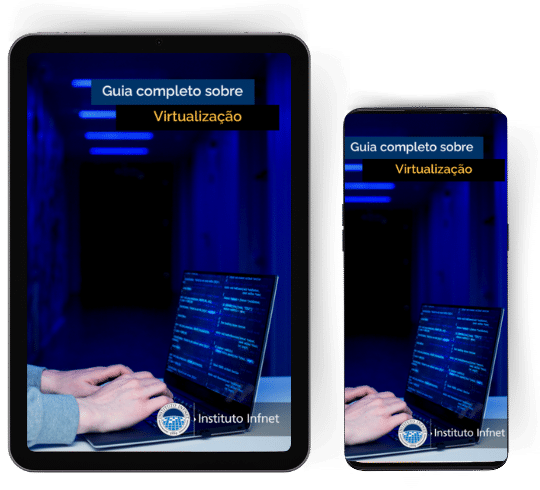
Aprenda sobre:
– Melhores softwares para virtualização
– Principais conceitos
– Melhores cursos na área
– E muito mais

Se você deseja rodar máquinas virtuais no seu computador, testar sistemas operacionais diferentes ou isolar ambientes de desenvolvimento, é essencial entender como ativar a virtualização. Esse processo permite que seu hardware suporte ferramentas como VirtualBox, Hyper-V e VMware, garantindo um desempenho otimizado.
A virtualização é amplamente utilizada em diversas áreas da tecnologia, incluindo Engenharias Tech, onde profissionais buscam novas soluções para infraestrutura e desenvolvimento. Neste guia prático, você aprenderá como ativar a virtualização no Windows e no Linux de maneira simples e rápida.
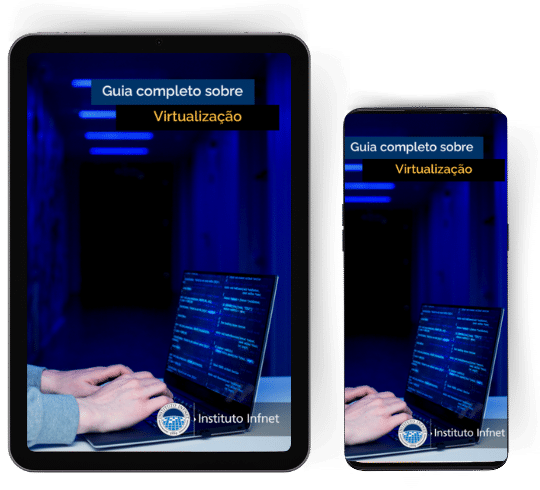
Aprenda sobre:
– Melhores softwares para virtualização
– Principais conceitos
– Melhores cursos na área
– E muito mais

Como ativar a virtualização da máquina? Saiba mais do processo | Freepik
Para ativar a virtualização no Windows, siga este guia:
Agora sua máquina está pronta para rodar máquinas virtuais com desempenho otimizado!
Usuários de Linux também podem ativar a virtualização para rodar ambientes isolados e gerenciar containers de forma eficiente. Veja como fazer:
Abra um terminal e digite:
Se “VT-x” ou “AMD-V” aparecerem na saída do comando, seu processador suporta virtualização.
O processo é o mesmo do Windows: reinicie o PC, acesse a BIOS e ative a opção de virtualização.
No Ubuntu ou distribuições Debian-based, use:
Para Fedora e Arch Linux, os pacotes podem variar, mas normalmente incluem “qemu”, “libvirt” e “virt-manager”.
Isso permite que sua máquina use tecnologias como KVM para virtualização de alto desempenho.
Agora você pode criar máquinas virtuais no Linux e explorar todo o potencial da virtualização!
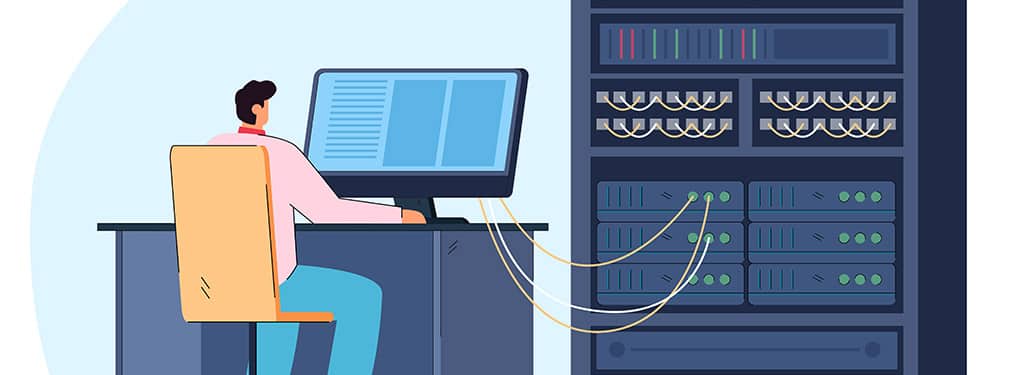
É essencial tomar alguns cuidados para evitar problemas | Freepik
A virtualização é uma tecnologia essencial para profissionais de TI, desenvolvedores e entusiastas.
Se você quer se aprofundar no assunto, confira nosso e-book gratuito sobre virtualização, onde abordamos conceitos avançados, boas práticas e aplicações reais para turbinar sua experiência. Baixe agora e dê o próximo passo na sua jornada tecnológica!
Confira também alguns cursos relacionados:
Categorias: Virtualização